【絶対に解決】iPhoneを使ってミラーリングできない原因と対策
iPhoneからPC、TVなどの設備にミラーリングすれば、大画面で動画を見たり、資料を他人に見せて分析したり、確認したりするのも便利です。しかし、これまで問題なかった画面ミラーリングが、突然利用できなくなる場合もよくあります。そこで、この文章によりiPhoneでミラーリングできなかった原因と対策についてまとめてご紹介いたします。

iPhone ミラーリング できない
画面ミラーリングとは?
「画面ミラーリング」とは、スマートフォンの画面を別のデバイスで表示する機能で、iPhoneのアプリをインストールしたり、専用のデバイスを用意したりすれば利用できます。動画を大画面で見たり、資料を共有したり、iPhoneで撮影している画像を別のデバイスでも同時に確認したりするときに便利です。しかし、画面ミラーリングが突然利用できなくなる場合があります。そんなときは、どのように対処すれば良いのでしょうか。
iPhone画面をミラーリングできない原因
デバイスの認識障害
繋ごうとしているデバイスがiPhoneを認識していないとミラーリングすることはできません。どのように確認するかと言いますと、簡単です。デバイスの電源をオフにしてから、また、デバイスをオンする時にデバイスがiPhoneを認識していなければ、なんらかの原因で接続できていません。また、もしApple TVがスリープモードになっている場合に、その状態を解除してください。電源がオンになっている場合にミラーリングできないなら、iPhoneをデバイスの近くに近付いてから、もう一度接続してみてください。
異なるWi-Fiに接続
映そうとしているデバイスとiPhoneが同じWi-Fiでない場合もミラーリングできません。これは、Wi-Fiの接続環境によって起きる現象ですが、こちらの確認方法は簡単です。まずはiPhoneの設定画面より「Wi-Fi」を選択します。この時に、Bluetooth が有効になっているかも確認してください。そして、アップルTVであればこちらも「設定」から「ネットワーク」を確認します。そうしたら、iPhoneに繋がっているWi-Fi環境とアップルTVで繋がっているWi-Fi環境が同じなのかを確認します。
iPhoneのアップデート
稀に起きる現象ですが、ミラーリングさせようとしても上手く接続できない場合があります。上記のご紹介した2つを確認して問題ないのに、正常にミラーリングできない場合は、iPhoneのアップデートによる障害の可能性が高いです。そんなに頻繁に起こらない現象だからこそ、どのように対処したらいいのかわからなくなります。iPhoneでの問題としては、できることは限界がありますが、まず、ソフトウェアのアップデートがないかを確認してください。それでもミラーリングできないなら、アップルに問い合わせてください。
iPhoneの画面をミラーリングできない時の対処法
デバイスを再起動
もし、画面ミラーリングしたいデバイスでiPhoneを選択できない場合は、iPhoneを再起動してみましょう。それだけで認識してくれる可能性があります。それでも改善しなければ、画面ミラーリングに関係するすべてデバイスを再起動しましょう。有線ならば接続しているテレビやパソコン、無線ならばWi-FiルーターやApple TVも同様に確認して再起動しましょう。
【PC】外部のAiseesoft スクリーンレコーダーに依頼
もし、上記の方法を試しても改善しなければ、パソコンを使って外部のソフト経由でiPhone画面をミラーリングする方法をお薦めします。ここではAiseesoft スクリーンレコーダーをお薦めします。PC画面とPC音声を録画、録音するソフトとして認識されましたが、iPhone画面をミラーリングするには、スマホ録画、キャプチャする機能も用意されました。使いやすくて簡単にiPhone画面をミラーリングできます。またWindowsもMacも両方対応できるため、システムによる使わえない心配は不要です。さらに、「ブルーライト」リアルタイムHDビデオエンコード技術を採用するので、最大限に画質などを維持する他、簡潔なインターフェース画面で初心者でも楽に使えます。では、操作手順を一緒に見ましょう。
ステップ 1スマホ機能を選択
無料ダウンロードボタンをクリックし、ソフトを起動します。そして、最右にある「スマホ」という機能を選んでから、iOS録画モードを選択します。
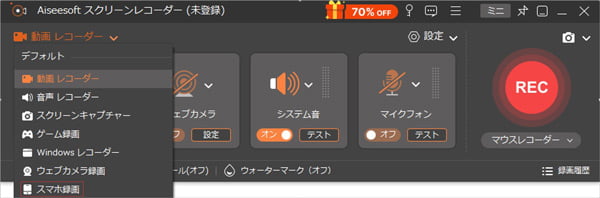
スマホ機能を選択
ステップ 2デバイスを設定
お使いのスマートフォンとパソコンを同じなWLANに接続します。接続したら、お使いのスマートフォン端末では上から下にスワイプするか、下から上にスワイプした「全画面ではなく」、コントロールセンターを開きます。次に、「スクリーンミラーリング」をクリックして、ドロップダウンリストを開きます。最後に、「Aiseesoft スクリーンレコーダー」を選択して接続の成功までお待ちください。
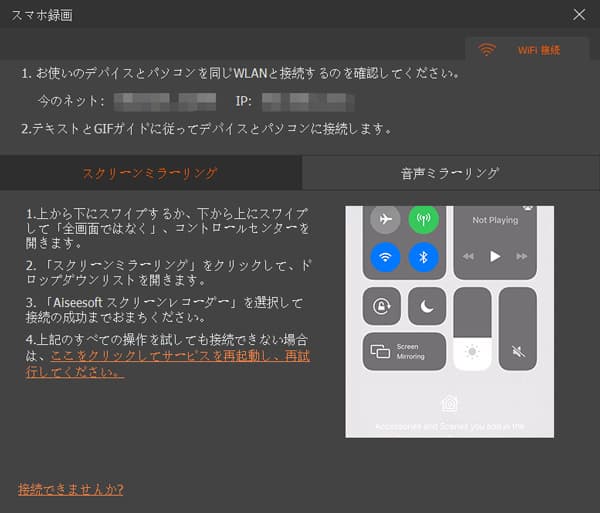
デバイスを設定
ステップ 3iPhone画面をミラーリング
スマホとパソコンが無事に接続できたら、下記の画面のように、スマホの画面はパソコンに映ります。お必要に応じて、「解像度」、「出力解像度」、「回転」、「録画内容」を自由に設定できます。勿論、デフォルトでもオッケーです。終了するにはスマートフォン端末では「Aiseesoft スクリーンレコーダー」との接続を切断するか、下側の「録画終了」をタップすることで完了です。
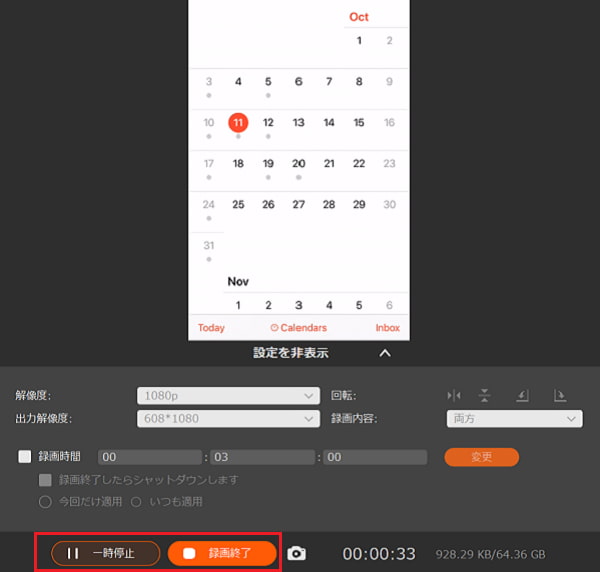
iPhone画面をミラーリング
このソフトはiPhoneの画面ミラーリングができるだけでなく、オンライン動画、ゲーム実況、オンライン会議などの録画も簡単にできます。また、録画範囲、音声などを自由に設定したり、多彩な編集機能で出力ファイルを編集したりすることも可能です。興味のある方が手に入れましょう。
結論
以上ではiPhoneを使ってミラーリングできない原因と対策のご紹介でした。iPhoneの画面ミラーリングができないときは、慌てる必要がないです。上記のご説明した手順により、一つずつ確認すればいいです。IPhoneやデバイスの設定が間違っていたり、Wi-Fiに正しく接続されていなかったりするなどの可能性が存在しております。今後、またこのような問題に遭った場合、この記事ではお役に立てれば幸いです。
